使用 Photoshop 吸管工具的全面指南
Photoshop 的吸管工具是一个多功能工具,允许您从图像中拾取颜色并将其应用于其他区域。它对于从图像中创建调色板、匹配颜色或从现有图像中添加元素非常有用。本文将指导您了解如何使用吸管工具以获得最佳效果。
如何选择吸管工具
有两种方法可以选择吸管工具:1. 从工具栏中选择它(位于屏幕左侧)。2. 使用快捷键 I
吸管工具选项
在顶部选项栏中,您可以找到几个选项,可让您自定义吸管工具的行为:- 采样大小:确定吸管工具拾取的像素数量。 – 点样本:从一个像素中拾取颜色。 – 3×3 平均值:从 3×3 方格中平均像素颜色。 – 5×5 平均值:从 5×5 方格中平均像素颜色。- 模式:确定吸管工具拾取颜色的方式。 – 一次性:只拾取一次颜色。 – 持续:当您在图像上移动鼠标时,持续拾取颜色。
使用吸管工具
要使用吸管工具,请按照以下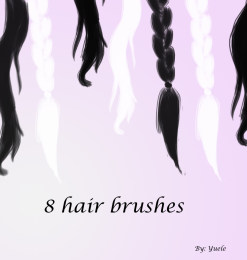 步骤操作:1. 选择吸管工具。2. 将光标悬停在要拾取颜色的图像区域上方。3. 单击或按 Enter。选定的颜色将显示在顶部选项栏中。4. 您现在可以使用拾取的颜色进行绘画、填充或创建调色板。
步骤操作:1. 选择吸管工具。2. 将光标悬停在要拾取颜色的图像区域上方。3. 单击或按 Enter。选定的颜色将显示在顶部选项栏中。4. 您现在可以使用拾取的颜色进行绘画、填充或创建调色板。
高级技巧
以下是使用吸管工具的一些高级技巧:- 在不同文档之间拾取颜色:按住 Alt 键 (Windows) 或 Option 键 (Mac),然后在您要拾取颜色的图像上单击。- 用吸管工具创建调色板:在选项栏中选择“新建色板”图标以创建新的颜色色板。- 匹配颜色:使用吸管工具从图像中拾取颜色,然后使用“颜色替换”工具将该颜色替换为另一种颜色。- 从图案中拾取颜色:激活吸管工具并单击图案预览以从图案中拾取颜色。
Photoshop 的吸管工具是一个强大的图像编辑工具,掌握它可以极大地提高您的工作流程效率。通过理解其选项和高级功能,您可以有效地拾取颜色并将其应用于图像编辑和设计项目中。









